DISP (표시 설정) 버튼 사용하기
DISP (표시 설정) 버튼을 누르면, 촬영 및 재생 중 화면에 표시되는 내용을 변경할 수 있습니다. DISP 버튼을 누를 때마다 표시가 전환됩니다. 촬영을 위한 뷰파인더 설정과 모니터 설정은 각각 개별적으로 설정할 수 있습니다.
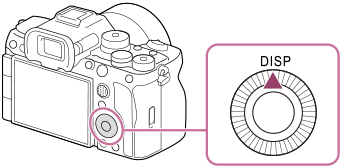
힌트
- DISP 버튼으로 모니터를 끌 수 있습니다. MENU →
 (설정) → [사용자 정의 설정] → [DISP(화면표시) 설정] → [모니터]에서 [모니터 끔]에 체크 마크를 추가하여 주십시오.
(설정) → [사용자 정의 설정] → [DISP(화면표시) 설정] → [모니터]에서 [모니터 끔]에 체크 마크를 추가하여 주십시오.
촬영 시 (모니터)
모든 정보 표시 → 표시 정보 없음 → 히스토그램 → 레벨 →
 뷰파인더 지원 → 모든 정보 표시
뷰파인더 지원 → 모든 정보 표시
정지 이미지 촬영 시:
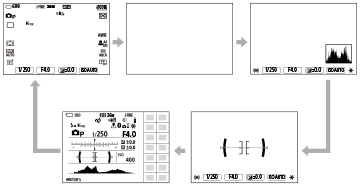
동영상 촬영 시:
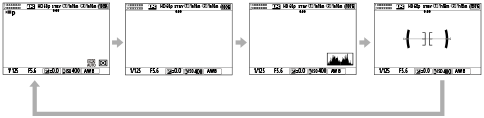
촬영 시 (뷰파인더)
레벨 → 표시 정보 없음 → 히스토그램 → 레벨
정지 이미지 촬영 시:
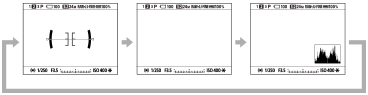
동영상 촬영 시:
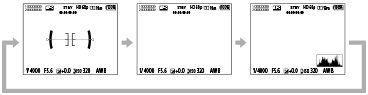
- 뷰파인더에 표시된 정보를 전환하려면 뷰파인더를 들여다 보면서 DISP 버튼을 눌러 주십시오.
재생 시 (모니터/뷰파인더)
표시 정보 → 히스토그램 → 표시 정보 없음 → 표시 정보
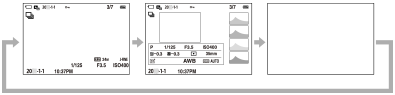
- 이미지에 노출 과다 또는 노출 부족 영역이 있으면 히스토그램 표시에서 해당하는 부분이 점멸합니다 (노출 과다/노출 부족 경고).
- 재생 설정이 [
 자동 리뷰]에도 적용됩니다.
자동 리뷰]에도 적용됩니다.
힌트
- [세로 표시]를 [켬]으로 설정하면 촬영 모드(카메라의 시스템 소프트웨어(펌웨어)가 Ver.4.00 이상인 경우)에서 카메라를 세로로 잡을 때 정보 표시가 카메라의 방향에 맞게 세로로 회전합니다.
참고 사항
- 표시된 내용 및 일러스트레이션에 보이는 위치는 단순한 가이드라인으로 실제 표시와 다를 수 있습니다.
-
기본 설정에서는 다음과 같은 내용이 표시되지 않습니다.
- 모니터 끔
- 모든 정보 표시 (뷰파인더 사용 시)
-
동영상 촬영 모드에서는 [
 뷰파인더 지원]를 표시할 수 없습니다. 모니터 표시가 [
뷰파인더 지원]를 표시할 수 없습니다. 모니터 표시가 [ 뷰파인더 지원]로 설정되어 있다면, 동영상 촬영이 시작될 때 표시가 모든 정보로 전환됩니다.
뷰파인더 지원]로 설정되어 있다면, 동영상 촬영이 시작될 때 표시가 모든 정보로 전환됩니다.